Abbildungen einfärben
Du möchtest Abbildungen in Volltonfarben einfärben? Hier zeigen wir dir, wie das in InDesign funktioniert.
Der Ablauf in Illustrator ist übrigens der gleiche!
Voraussetzungen
Deine Abbildung muss eines der folgenden Formate haben:
- JPG in Graustufen
- PNG in Graustufen, ohne Transparenzen
- TIFF in Graustufen, auf Hintergrundebene reduziert
- PSD in Graustufen, auf Hintergrundebene reduziert
Anleitung
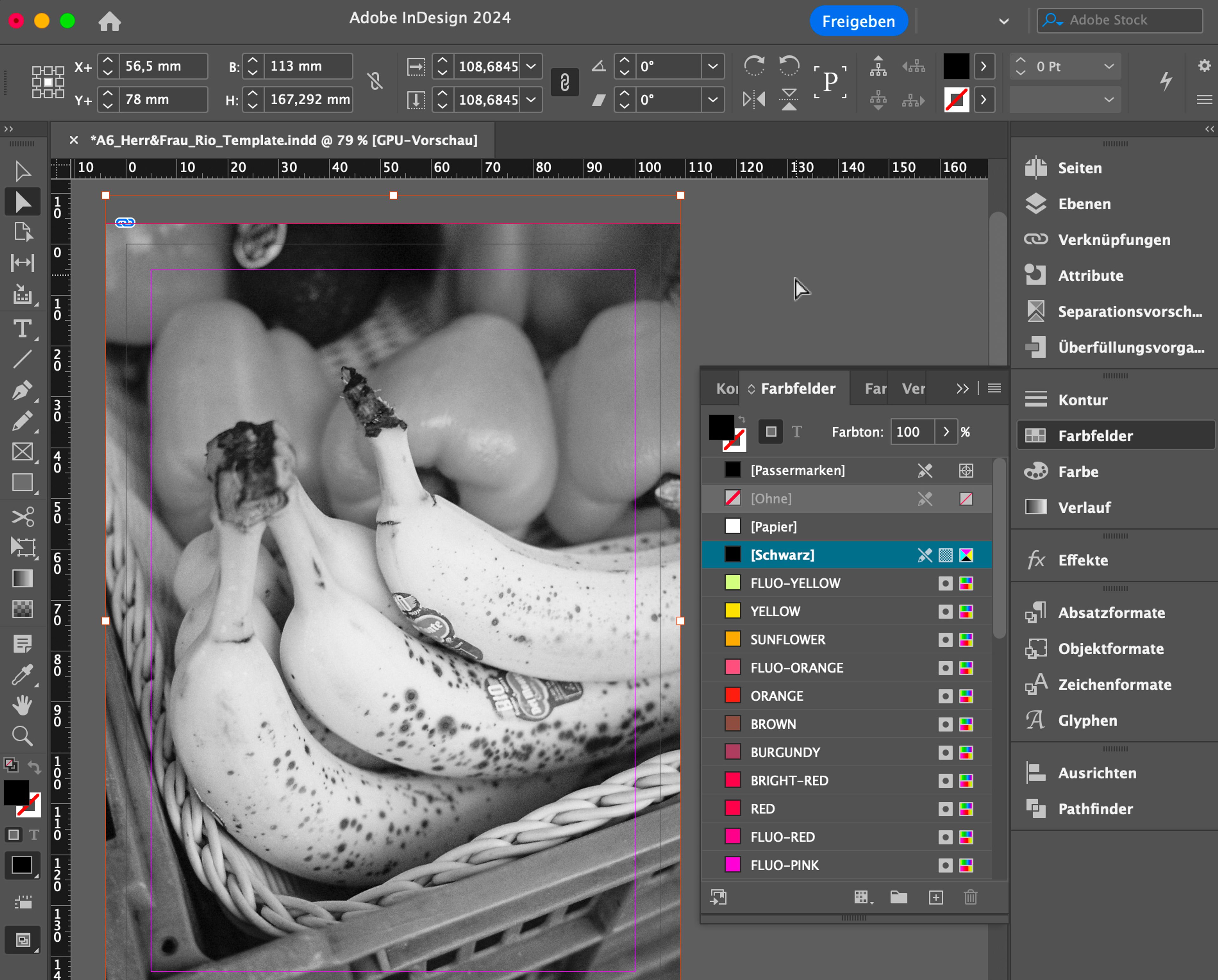
Schritt 1: Platziertes Bild mit dem Direktauswahl-Werkzeug (weißer Pfeil) auswählen
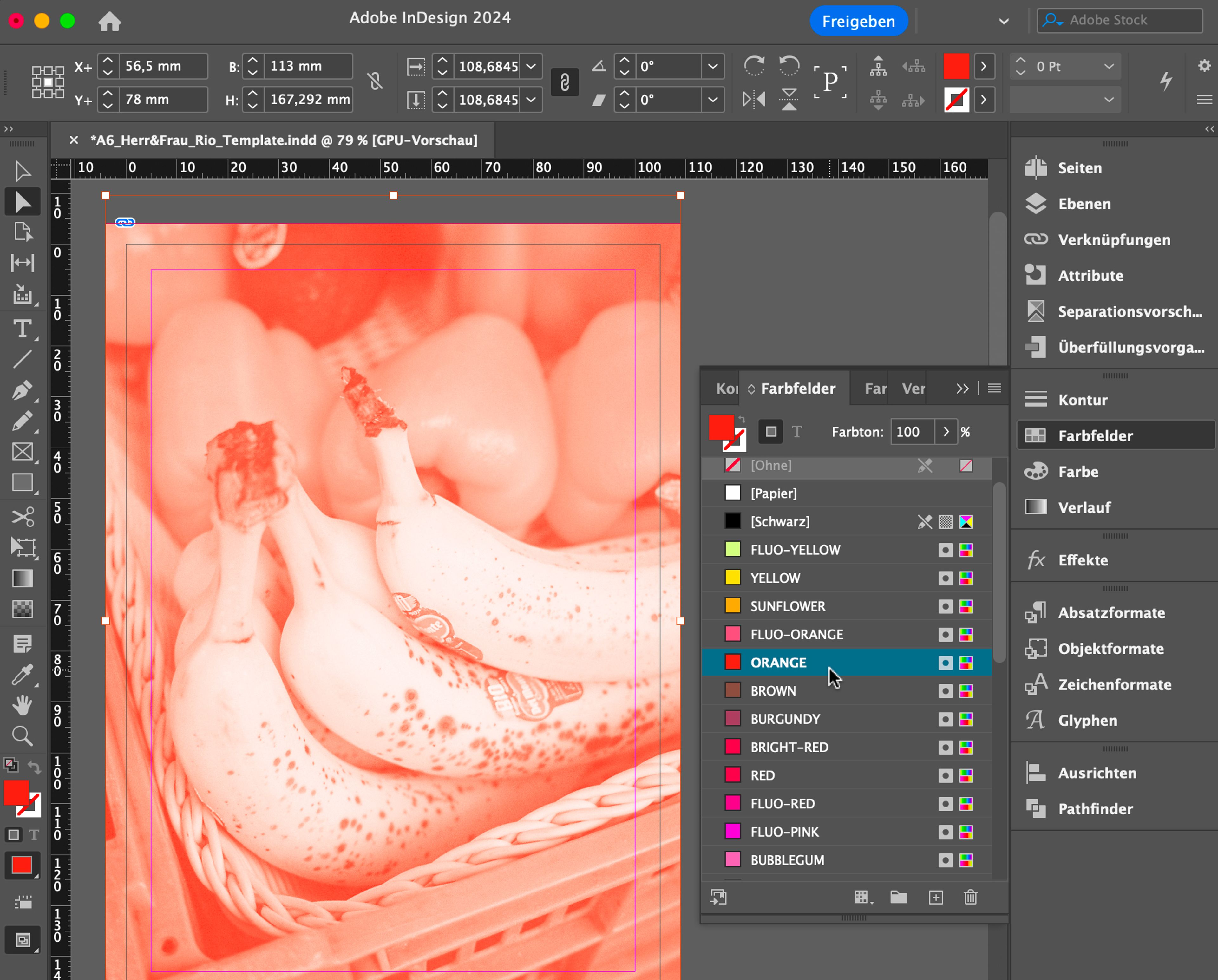
Schritt 2: Gewünschtes Farbfeld anwählen
Troubleshooting
Falls Du dein gewähltes Bild nicht einfärben kannst, gibt es mehrere mögliche Fehlerquellen:
- Das Bild hat Transparenzen und/oder ist nicht auf die Hintergrundebene reduziert
- Das Bild ist nicht in Graustufen
Ob das Bild tatsächlich in Graustufen gespeichert ist, kannst Du in Photoshop oder in MacOS im Finder überprüfen.
Falls Du das Bild in Photoshop in Graustufen umgewandelt hast, dein gespeichertes Bild aber dennoch in RGB oder CMYK ist, liegt der Fehler beim speichern der Datei:
- Nutze zum speichern nicht den Dialog "Exportieren als", denn dort wird das Bild in der Regel in RGB gewandelt.
Nutze stattdessen "Speichern unter" für Photoshop-Dateien und PNG oder "Als Kopie speichern" für JPG - Entferne beim speichern den Haken bei "Farbprofil einbetten" oder nutze ein spezielles Graustufen-Farbprofil